Shaxda tusmada
Excel Table wuxuu naga caawiyaa inaan si fudud u matalo xogtayada. Mararka qaarkood, waxaan u baahanahay inaan Link Tables gudaha Excel . Tani waxaynu ku samayn karnaa isla warqad shaqo iyo sidoo kale waraaqo shaqo oo kala duwan. Isku xirka miisaska Excel waxay had iyo jeer badbaadisaa waqti waxayna ka dhigtaa xisaabinta mid fudud. Maqaalkan, waxaan ku baran doonaa sida loogu xiro miisaska Excel.
> Soo deji Buugga Barashada >
1>Xidhiidhinta MiisaskaMararka qaar, waxaan u baahanahay inaan ogaano qayb ka mid ah macluumaadka xog kasta oo weyn. Jadwalka isku xirka ayaa ku siinaya faa'iidada aad si dhakhso leh u ilaalinayso kaydka xogta weyn. Waxa kale oo ay naga caawisaa in aanu si fudud u maamulno xidhiidh kasta oo aanu dhisno jaantusyo. Tan ugu muhiimsan, habaynta xog-ururinta ayaa noqonaysa mid sahlan.
> 3 Hababka Degdega ah ee loogu xidho Miisaska Excel >
> waxay isku xidhi doontaa miisaska iyagoo isticmaalaya miisaska pivotee habkan. Xog-ururintayada, waxaanu isticmaali doonaa laba shax oo kala duwan oo laga soo qaatay laba xaashi oo kala duwan. Sheet1ka kooban Shaxda iibka.Shaxdani waxa ay leedahay 3tiirar. Kuwaas oo kala ah; Iibiyaha, Magaca badeecada& Gobol.>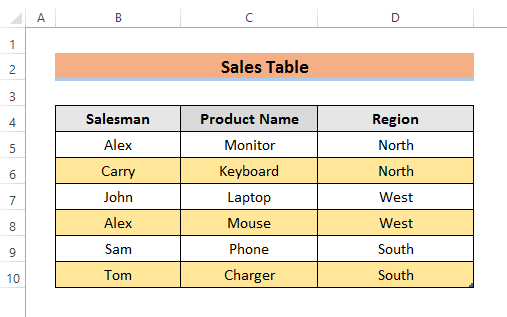 >> Xaashida2waxa ay ka kooban tahay Shaxda Aqoonsiga Dalabka. Shaxdani waxa ay leedahay 4tiro. Kuwaas oo kala ah; Aqoonsiga Dalabka, Magaca Alaabta, Bisha& Iibka.
>> Xaashida2waxa ay ka kooban tahay Shaxda Aqoonsiga Dalabka. Shaxdani waxa ay leedahay 4tiro. Kuwaas oo kala ah; Aqoonsiga Dalabka, Magaca Alaabta, Bisha& Iibka. 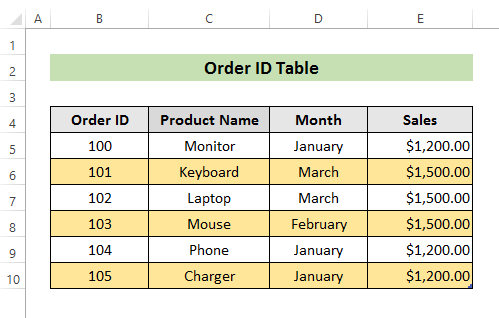 >
>
Raac tillaabooyinka hoose si aad wax uga ogaato habkan.
TALLAABADA
- Marka hore, waan u baahanahaysi aan xogtayada u beddelno miis. Si taas loo sameeyo, dooro tirada unugyada ku jira kaydka xogtaada. Waxaan ka dooranay unugyada B4 ilaa D10. > >D10> Geli
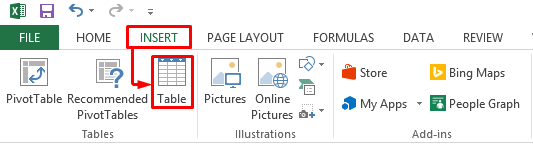 >>
>> 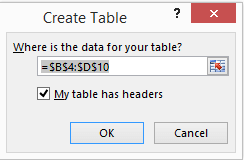 >
>
- riixista OK waxay bedeli doontaa xogtaada gal shaxda hoose sida hoose >
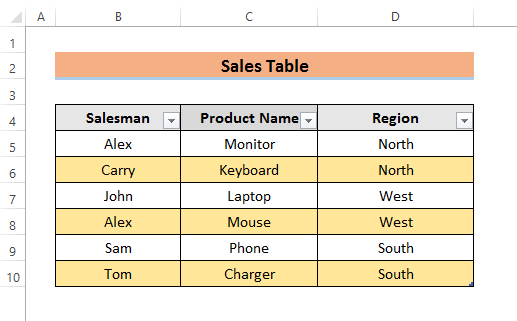 >>
>>- Hadda, raac habka kor ku xusan si aad u samayso Shaxda Dalabka Aqoonsiga .
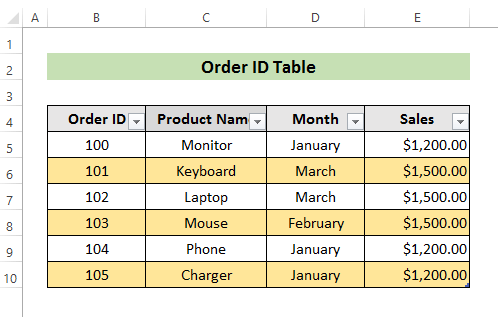
- Tag DESEIGN tabka oo beddel magaca miisaska. Waxaan u bedelnay Shaxda1 waxaan u bedelnay Iibka iyo Shaxda2 waxaan u beddelnay Daldal .
 >
>
- >Marka xigta, aad GALI tabka oo dooro Pivot Table . > 15>>
- PivotTable Fields daaqadaha ayaa furmi doona. Ka dooro tiirarka aad rabto inaad ku xidho daaqadan. Ka dibna dooro Abuur . >Create >
> 22>
- > 13> Taas ka dib, Abuur PivotTable daaqad ayaa dhici doonta. Dooro ' Xaashiyaha Shaqada Cusub' iyo 'Kudar xogtan Qaabka Xogta' Taas u samee labada jaantus.
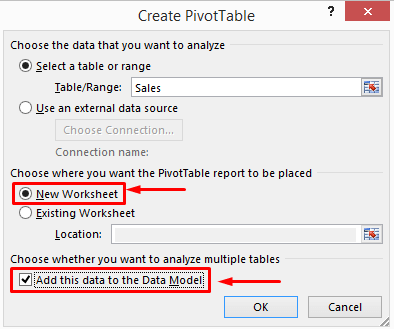 >
> 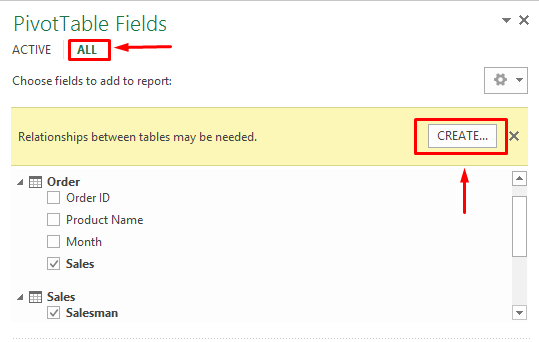
- >
- halkan, Create Relationship daaqadda ayaa furmi doonta. Dooro shaxda iyo tiirarka aad rabto inaad u isticmaasho xidhiidhkaaga > 15>Isku xidhka Unugyo Badan oo ka socda Xaashida Shaqada ee Excel (5 Siyaabo Fudud) > Akhris la mid ah (7 Ways) > >>
- Sida Laba Unug Loogu Xidho Excel (6 Hababka) >
Excel waa aalad awood leh marka ay timaado falanqaynta xogta. Power Pivot feature of excel waxa ay ina siinaysaa fursad aanu si fudud ugu xidhno miisaska
2>>- > Si aad u isticmaasho habkan, waxaad u baahan tahay inaad marka hore dhaqaajiso Power Pivot . Si taas loo sameeyo, tag FILE tabka oo dooro Options . >Marka xigta, Excel Options daaqadda ayaa soo bixi doonta. Tag Add-Ins oo dooro COM Add-ins ka dib, dooro Go . >15>>
- Kadib marka la doorto Tag, a COM Add – Ins ayaa furmaya. Ka dooro 'Microsoft Office PowerPivot for Excel 2013' halkaas oo guji OK . >
- Ka dib, tag POWERPIVOT ribbon oo dooro Ku dar Qaabka Xogta .
- kuxiga, PowerPivot for Excel daaqad ayaa soo bixi doonta. Samee tillaabooyinka kor ku xusan Shaxda Dalabka. > >
- Intaas ka dib, u tag Naqshadda oo dooro Samee xidhiidhka . >
- Dooro Shaxda iyo Shaxda Raadinta ee laxidhiidha samaynta shaxda ku xidhan Waa inaad isticmaashaa isla tiirka labada jadwal si aad u abuurto xidhiidh >
- Hadda, tag Hoyga oo dooro PivotTable .
- Samee PivotTable daaqadaha ayaa dhici doona. Dooro meesha aad rabto inaad ka abuurto miiska pivot. Waxaanu u dooranay Shaqo-Shaqo cusub ujeedadan awgeed. Waxa kale oo aad dooran kartaa Xaashiyaha shaqada ee jira > >
- Ugu dambaynta, dhagsii OK oo waxaad arki doontaa kan cusub shaxda Aad bay waxtar u leedahay marka aan ku shaqeyneyno xog-ururin yar. Habkan waxaan u isticmaali doonaa jaantusyadii hore. Shaxda Iibka Tiirka Aqoonsiga Dalabka miiska waxa lagu dari doonaa miiska Iibka .
Ka fiirso tillaabooyinka wax badan.
TALAABOOYINKA:
>- Bilawga, ku dar Iibka Tiirka agtiisa Gobolka Tiirkan cusub wuxuu si toos ah u ahaan doonaa lagu daray miiska jira >
>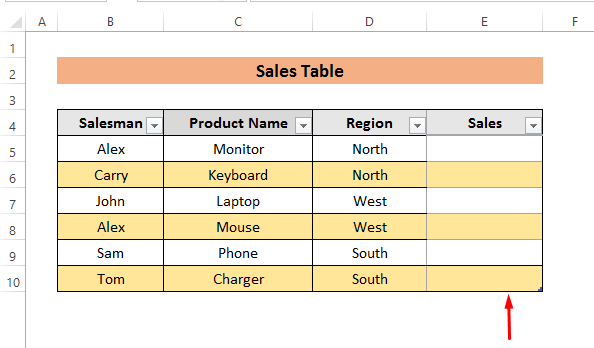 >
> - >Marka labaad, ku qor caanaha. 2>
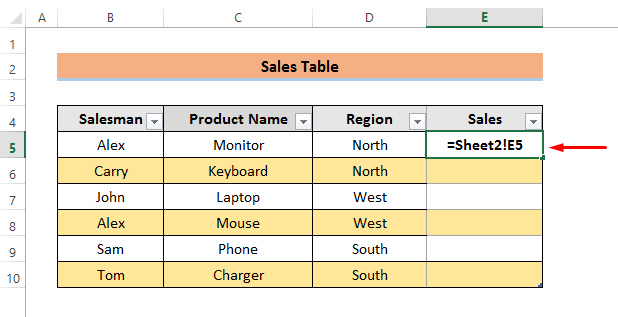
Halkan, qaacidadani waxay isku xidhi doontaa E5 unugga Aqoonsiga Dalabka miiska Iibintayada miiska
Sidoo kale eeg: Sida loo barbar dhigo qoraalka laba tiir ee Excel>- >Ugu dambayntii, ku dhufo Geli oo tiirka oo dhan waxa lagu xidhi doonaamiiska.
> 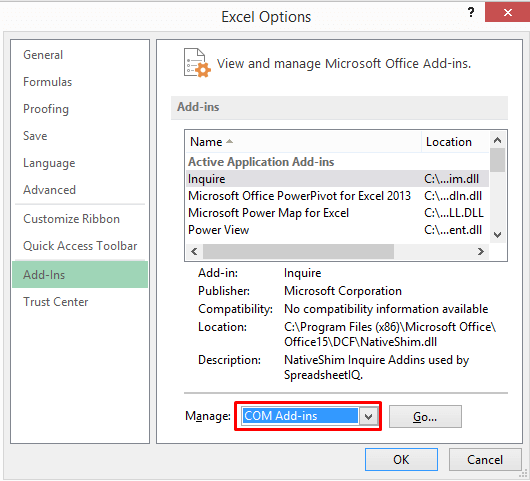 >
>
- >
>>>>>>
>- > Hadda, ka dooro inta ay le'eg tahay xogta miiskaaga >
> 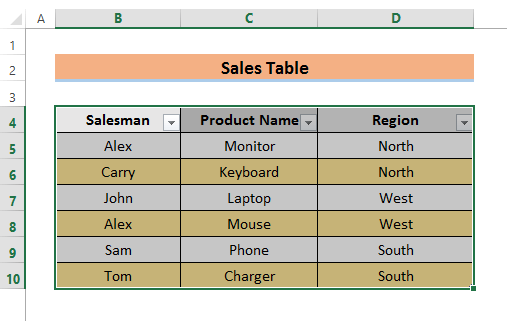
- >

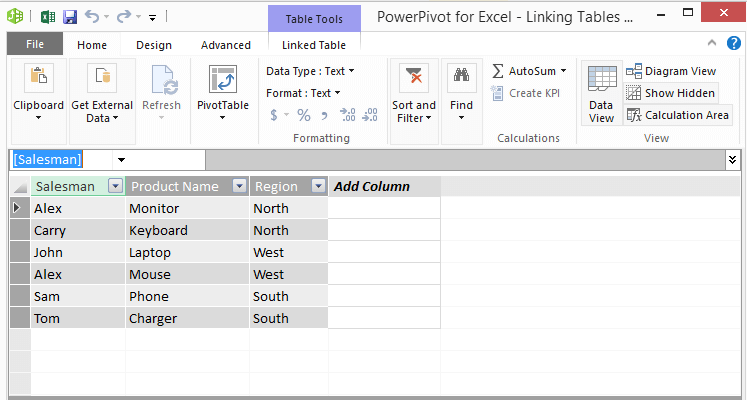
- >
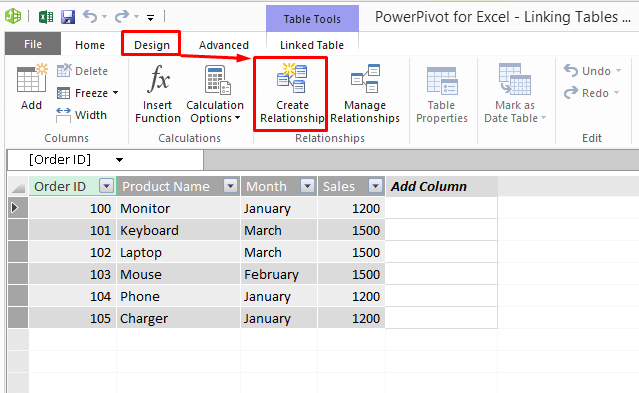
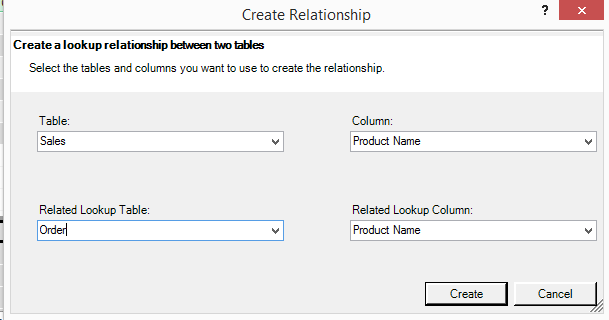
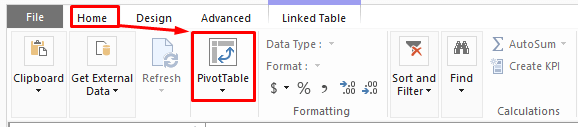
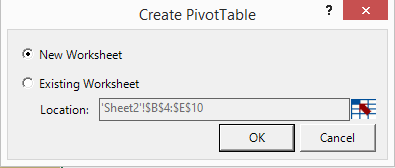
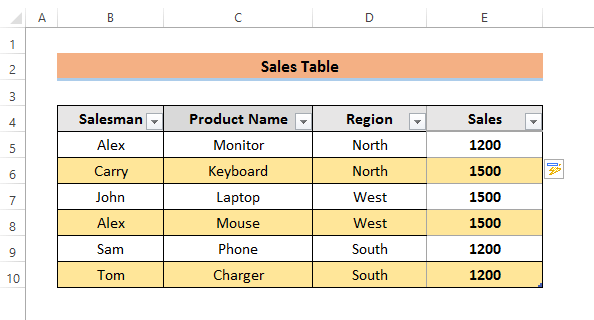 > 3>
> 3>
Waxyaabaha la Xasuusto
Si loogu xidho miisaska iyadoo la adeegsanayo habka miiska pivot, waxaan u baahanahay inaan yeelano mid guud tiirka dhammaan miisaska. Haddii kale, ma abuuri karno xiriir. Tilmaamaha PowerPivot waxa laga heli karaa Excel 2013 noocyada. Markaa, haddii aad isticmaalayso qoraaladii hore, waxaad isku dayi kartaa habka buug-gacmeedka

